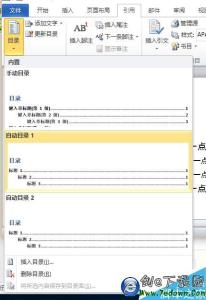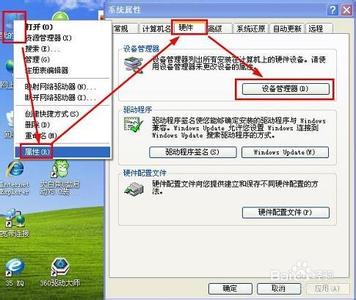发布时间:2024年11月06日 16:20:15分享人:字不醉人人自醉来源:互联网21
新系列N卡驱动的自动更新――简介
之前都在使用5,6系列的N卡用户在更换新机之后可能并不了解N卡的更新推送,毕竟有很多人都被显卡更新失败的情况搞的焦头烂额,实际上,N卡推出了新卡驱动后,也增加了一个自动更新的功能,而更新的流程是十分简易的
新系列N卡驱动的自动更新――工具/原料
拥有N卡驱动的主机装有GeForce Experience和N卡系列工具新系列N卡驱动的自动更新――方法/步骤
新系列N卡驱动的自动更新 1、
当GeForce Experience推送更新时,桌面的右下角会提示推送,表示您的显卡驱动有更新存在,你可以选择性的安装更新
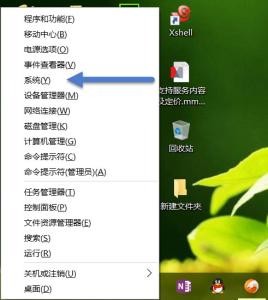
新系列N卡驱动的自动更新 2、
如果您当时并不想更新,一般驱动也会利用您的空闲带宽自动下载这个驱动,等一段时候再回来的时候,您在这里直接选择安装就可以了,如果这个驱动还没有下载好或者您设置禁止下载的话,这里需要手动设置下载,然后开始安装过程
新系列N卡驱动的自动更新 3、
选择安装后,无论你是win7还是win8用户,你都会直接进入一个更新界面,这里选择快速安装
新系列N卡驱动的自动更新 4、
等待安装,过程是自动的
新系列N卡驱动的自动更新_n卡驱动
新系列N卡驱动的自动更新 5、
安装成功!
爱华网本文地址 » http://www.413yy.cn/a/8104100103/177828.html
更多阅读

显卡驱动如何更新 精——简介这里介绍几个常用的显卡驱动更新的方法。显卡驱动如何更新 精——工具/原料PC 电脑可能互连网连接显卡驱动如何更新 精——方法一、通过显卡官方网站下载最新驱动显卡驱动如何更新 精 1、这里以下载

有时候,我们为了提升电脑显卡最佳性能,经常会去安装一些最新版的显卡驱动。那么电脑显卡驱动怎么更新呢?以下笔者以最新的Win8.1系统为例,教大家如何更新显卡驱动。win8.1显卡驱动更新有多种方法:
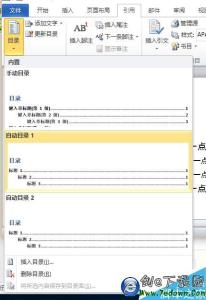
针对已经设置过活动目录的情况,直接选择目录右键,点击“更新域”就可以了。当你没有设置活动目录时,先设置你标题的级别,选择行=》点击菜单“格式”=》选择“样式和格式”中你要定义的标题1,2,3等。对标题设置好格式之后,然后点击你要插

1、进入设备管理器查看显卡驱动版本首先在桌面的的“计算机”上点击鼠标右键,然后选择“设备管理器”如下图:进入设备管理器(Win7系统演示)进入设备管理器之后,我们即可找到显示适配器(显卡)里边即可找到显卡,然后我们在显卡名称上选择
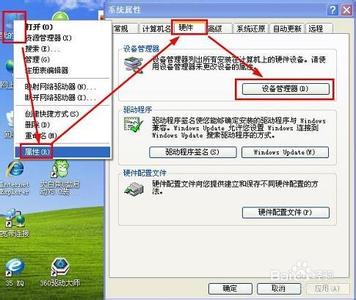
显卡驱动如何更新 精――简介这里介绍几个常用的显卡驱动更新的方法。显卡驱动如何更新 精――工具/原料PC 电脑可能互连网连接显卡驱动如何更新 精――方法一、通过显卡官方网站下载最新驱动显卡驱动如何更新 精 1、这里以下载
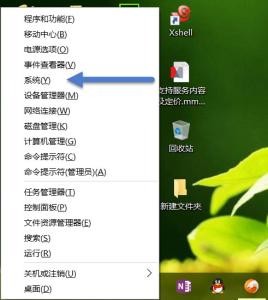
 爱华网
爱华网